专业的浏览器下载、评测网站
360浏览器将本地图片设置成浏览器皮肤的详细操作方法(图文)
2021-10-25作者:浏览器之家来源:本站原创浏览:
最近有使用360浏览器的网友反映,他想要将自己电脑中收藏的图片设置成360浏览器的皮肤。但是在360浏览器的皮肤中心里面却没有找到将本地图片设置成浏览器皮肤的方法,因此他想要咨询一下有什么解决的方法。针对这种情况浏览器之家小编给大家分享一下360浏览器将本地图片设置成浏览器皮肤的详细操作方法,有兴趣的朋友赶紧来看看吧!
1、首先打开360浏览器,在浏览器右上角找到如下图所示的“皮肤”图标,使用鼠标点击该图标。
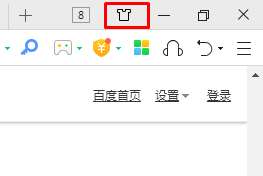
2、如下图所示此时我们已经成功进入了360浏览器的皮肤中心,我们将页面拉动到底部的位置。
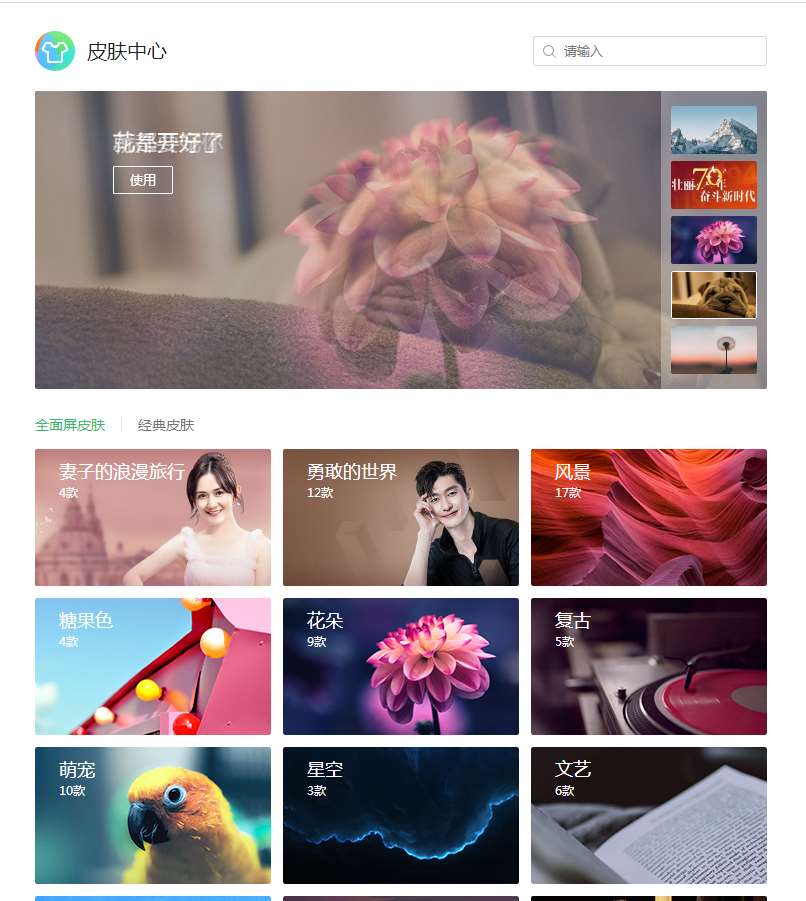
3、在360浏览器皮肤中心底部可以找到如下图所示的添加按钮,我们点击该按钮就可以选择图片并将其设置成360浏览器的皮肤了。
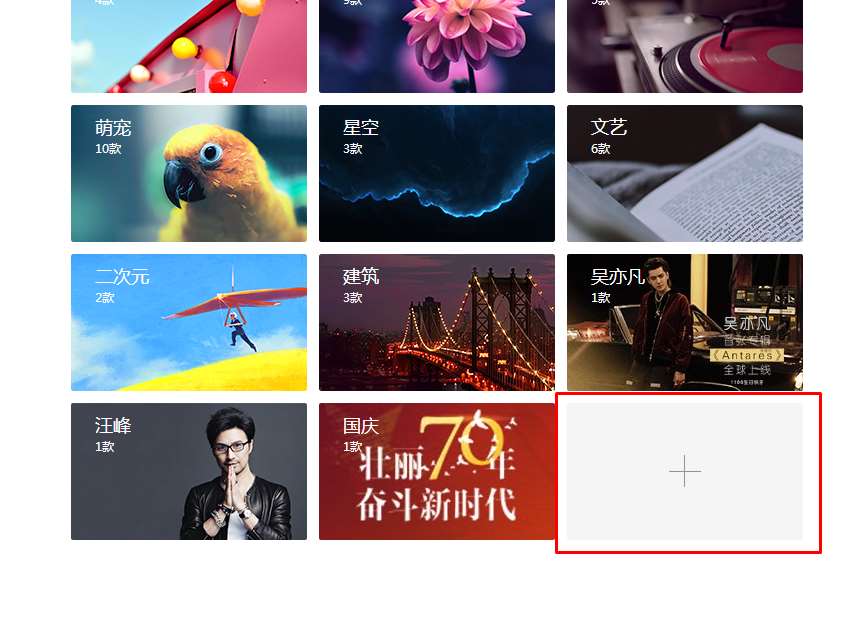
以上就是360浏览器将本地图片设置成浏览器皮肤的详细操作方法,大家按照上面的方法来进行操作,就可以将指定的图片设置成360浏览器的皮肤了。
360浏览器将本地图片设置成浏览器皮肤的详细操作方法
1、首先打开360浏览器,在浏览器右上角找到如下图所示的“皮肤”图标,使用鼠标点击该图标。
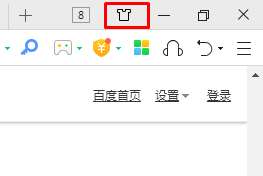
2、如下图所示此时我们已经成功进入了360浏览器的皮肤中心,我们将页面拉动到底部的位置。
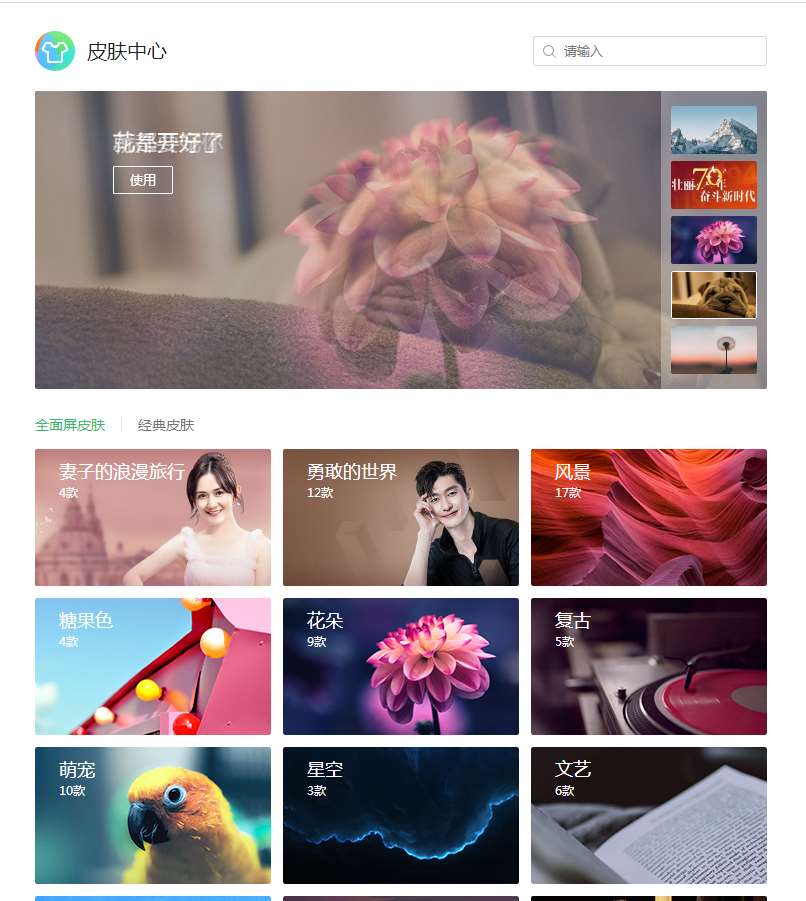
3、在360浏览器皮肤中心底部可以找到如下图所示的添加按钮,我们点击该按钮就可以选择图片并将其设置成360浏览器的皮肤了。
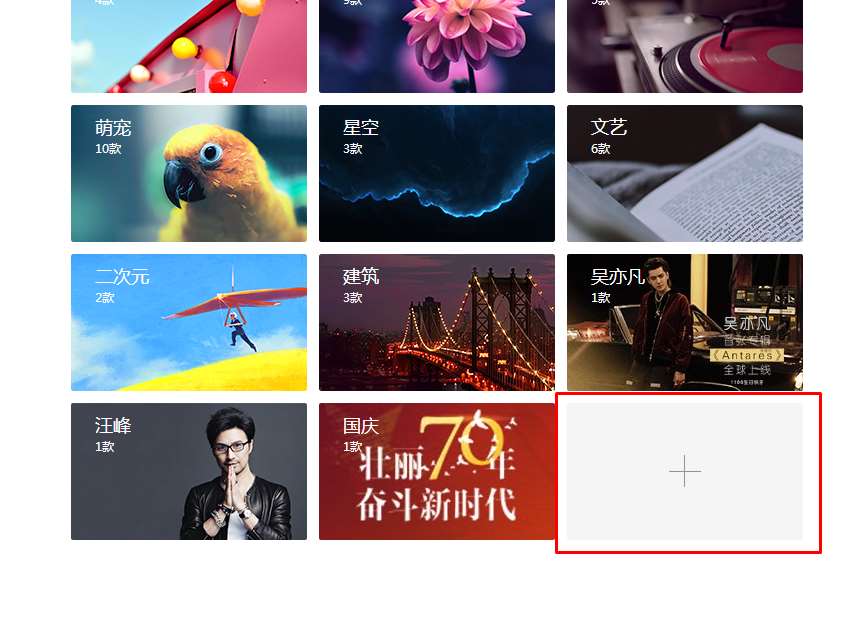
以上就是360浏览器将本地图片设置成浏览器皮肤的详细操作方法,大家按照上面的方法来进行操作,就可以将指定的图片设置成360浏览器的皮肤了。
猜你喜欢
热门文章
本类排行
- 1360浏览器打开网页提示存在违法信息其它网站正常的解决方法(图文)
- 2360浏览器打开4399游戏界面提示需要启用flash插件的详细解决方法(图文)
- 3360浏览器打开部分网页被反诈骗中心拦截的详细解决方法(图文)
- 4360安全浏览器关闭360画报的详细设置方法(图文)
- 5360浏览器安装猫抓网页视频下载插件的详细操作方法(图文)
- 6360浏览器出现请允许浏览器打开wps office提示的解决方法(图文)
- 7使用IE浏览器打开某些网页时会自动跳转到360浏览器的解决方法(图文)
- 8360浏览器的主页是灰色的设置不了怎么办(已解决)
- 9360浏览器收藏夹中的内容不见了怎么办?360浏览器恢复收藏夹的方法
- 10360安全浏览器青少年模式在哪里?360安全浏览器青少年模式开启教程
相关下载
关注手机站